Panasonic TX-PR42 ST50: Использование сетевых служб (DLNA / VIERA Connect)
Использование сетевых служб (DLNA / VIERA Connect): Panasonic TX-PR42 ST50
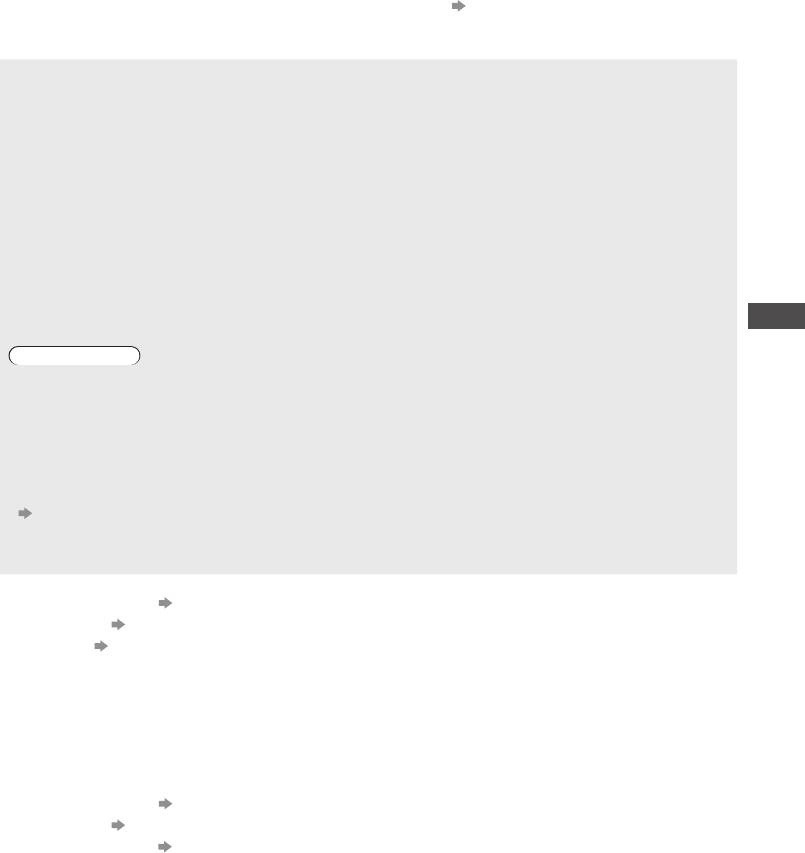
Использование сетевых служб
(DLNA / VIERA Connect)
®
DLNA
Этот телевизор является изделием DLNA Certified™.
DLNA (Digital Living Network Alliance) – это стандарт, благодаря которому цифровая электроника DLNA Certified
становится более простой и удобной для использования в условиях домашней сети. Чтобы узнать больше,
посетите www.dlna.org.
Он позволяет Вам использовать фотографии, видео (включая 3D-изображения) и музыку, хранящиеся на
медиасервере DLNA Certified (например, ПК с установленной операционной системой Windows 7 и т. д.),
подключенном к
Вашей домашней сети, и получать удовольствие от просмотра контента на экране телевизора.
Он также позволяет Вам управлять телевизором с помощью оборудования DLNA Certified, подключенного к
Вашей домашней сети. (дистанционное управление DLNA).
●
Для получения информации о поддерживаемых форматах файлов (стр. 84, 85)
●
Файлы формата AVCHD и DivX не поддерживаются функциями DLNA этого телевизора, но могут
воспроизводиться медиапроигрывателем (стр. 54).
■ Медиасервер
Сохраняйте фотографии, фильмы или музыку на медиасервер DLNA Certified, и тогда Вы сможете
воспроизводить их на экране телевизора.
Для использования ПК в качестве медиасервера
Вам потребуется ПК с операционной системой Windows 7 или с установленным серверным программным
обеспечением.
“Windows 7” и “TwonkyMedia server 6” (программа, устанавливаемая на ПК с операционной системой Windows
7, Windows Vista или Windows XP) являются серверным программным обеспечением, протестированным на
совместимость с данным телевизором (по состоянию на январь 2011 года). Другое программное обеспечение с
данным телевизором не тестировалось, поэтому его совместимость и должная производительность не гарантируются.
●
Windows 7
Требуется настройка домашней группы в Windows 7. Для получения дополнительной информации
обратитесь к справке операционной системы Windows 7.
●
TwonkyMedia server
“TwonkyMedia server” является продуктом PacketVideo Corporation.
Для получения руководства по установке и настройке “TwonkyMedia server” посетите веб-сайт TwonkyMedia.
За получение серверного программного обеспечения может взиматься дополнительная плата.
Использование сетевых служб (DLNA / VIERA Connect)
Примечание
●
Для получения дополнительной информации о серверном программном обеспечении, пожалуйста,
обращайтесь в соответствующую компанию, выпускающую программное обеспечение.
●
При установке на ПК серверного программного обеспечения для медиасервера существует возможность
получения доступа к данным посторонними лицами. Позаботьтесь о настройках и подключении сетей в
офисе, гостинице или даже дома, если Вы не используете маршрутизатор.
■ Дистанционное управление DLNA
Вы можете управлять телевизором с помощью оборудования DLNA Certified.
●
Чтобы воспользоваться этой функцией, задайте соответствующие параметры в пункте [Настройка соединения].
(стр. 65)
●
“Windows 7” – это операционная система, протестированная на совместимость с данным телевизором
(по состоянию на январь 2011 года). Для получения информации о ее работе обратитесь к справке
операционной системы Windows 7.
Сетевое подключение
“Пример 1”, “Пример 2” (стр. 64)
Настройка сети (стр. 65 - 68)
Работа DLNA
(стр. 69 - 72)
VIERA Connect
VIERA Connect – это ключ к уникальным интернет-службам Panasonic.
VIERA Connect позволяет получить доступ к специальным веб-сайтам Panasonic и наслаждаться интернет-
контентом, например, фильмами, играми, средствами связи и т. д. с исходного экрана VIERA Connect.
●
Данный телевизор не поддерживает функции веб-обозревателя в полной мере, поэтому некоторые элементы
веб-сайтов могут оставаться недоступными.
Сетевое подключение
“Пример 1”, “Пример 3” (стр. 64)
Настройка сети
(стр. 65 - 68)
Работа VIERA Connect
(стр. 19, 72)
63
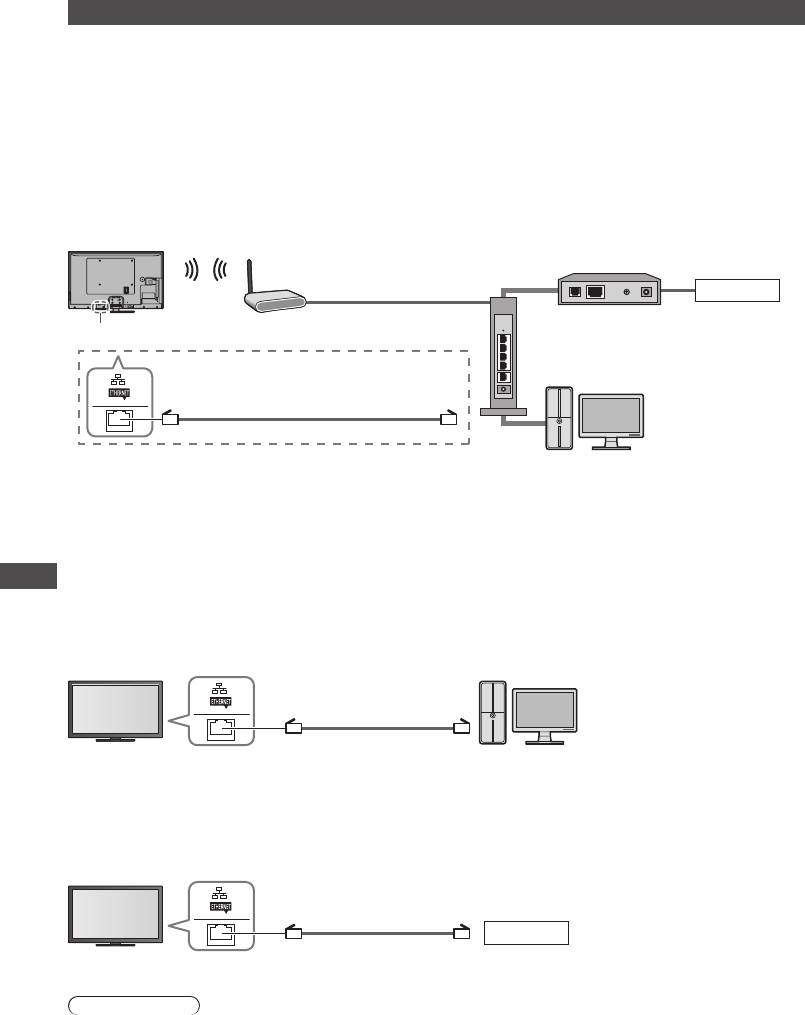
Сетевые подключения
Если Вы хотите использовать только функции DLNA, Вы можете осуществлять управление без
широкополосного сетевого окружения.
Если Вы хотите использовать функции VIERA Connect, Вам необходимо широкополосное сетевое окружение.
●
Если у Вас нет доступа к широкополосным сетевым службам, обратитесь к своему дистрибьютору за помощью.
●
Установите и подключите необходимое для сетевой среды оборудование. На данном телевизоре Вы не
можете задавать настройки оборудования. Прочитайте руководство по эксплуатации оборудования.
●
Необходимая (эффективная) скорость: как минимум 1,5 Мбит/с для качества изображения в SD-формате
и 6 Мбит/с в HD-формате соответственно. Если скорость передачи данных недостаточна, контент может
воспроизводиться неправильно.
Пример 1
(для DLNA и VIERA Connect)
Беспроводное соединение
Точка доступа
Интернет
Модем
Встроенное оборудование беспроводной локальной сети
Концентратор или
маршрутизатор
Проводное соединение
Медиасервер DLNA
Certified (например,
ПК и т. д.)
Кабель локальной сети (неэкранированный)
●
Для данного подключения обязательно используйте прямой кабель локальной сети.
●
Если Ваш модем не поддерживает функции широкополосного маршрутизатора, воспользуйтесь
широкополосным маршрутизатором.
●
Если Ваш модем поддерживает функции широкополосного маршрутизатора, однако в нем нет свободных
портов, воспользуйтесь концентратором.
●
Убедитесь, что широкополосные маршрутизаторы и сетевые концентраторы совместимы с 10BASE-T / 100BASE-TX.
●
Если Вы используете оборудование, совместимое только с 100BASE-TX, Вам потребуются кабели
Использование сетевых служб (DLNA / VIERA Connect)
локальной сети категории 5.
Пример 2
(для DLNA)
Чтобы воспользоваться функциями DLNA, Вы можете подсоединить телевизор к оборудованию напрямую.
Медиасервер DLNA
Certified (например, ПК
и т. д.)
Кабель локальной сети
(неэкранированный)
●
Для данного подключения обязательно используйте перекрестный кабель локальной сети.
Пример 3
(для VIERA Connect)
Чтобы воспользоваться функциями VIERA Connect, Вы можете подсоединить телевизор к
телекоммуникационному оборудованию напрямую.
Интернет
Кабель локальной сети
(неэкранированный)
Примечание
●
Обратитесь к Вашему поставщику интернет-услуг (ISP) или телекоммуникационной компании, если Вам
потребуется помощь относительно сетевого оборудования.
●
Подтвердите положения и условия договоров с Вашим поставщиком интернет-услуг (ISP) или
телекоммуникационной компанией. В зависимости от условий договоров с Вас может взиматься
дополнительная плата или осуществление нескольких параллельных подключений может оказаться
невозможным.
64
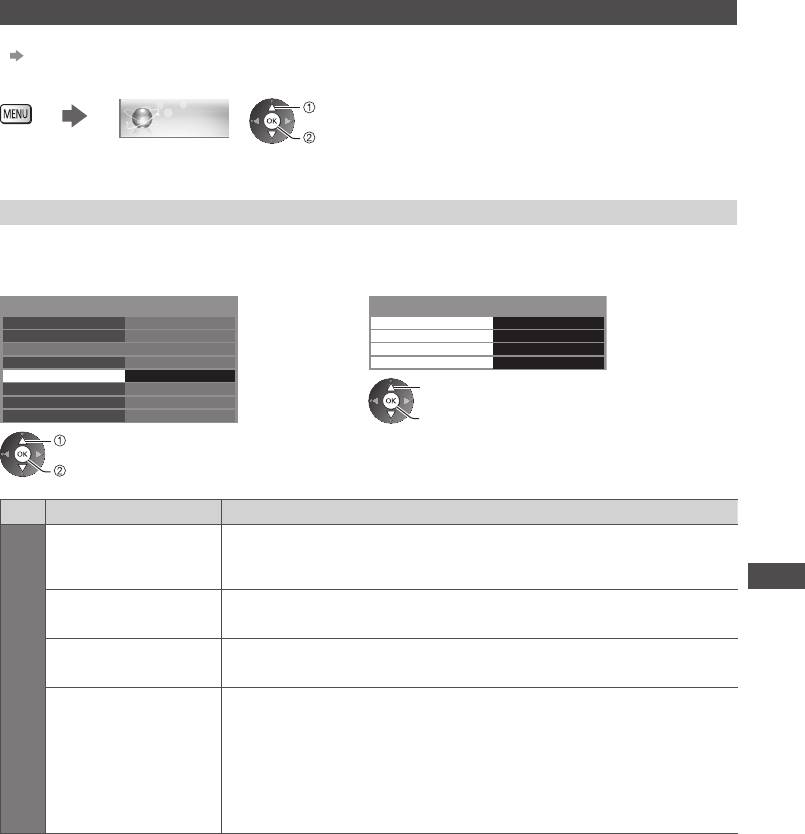
Настройка сети
●
Прежде чем начинать настройки сети, убедитесь, что соединения установлены.
“Сетевые подключения” (стр. 64)
Отобразите меню и выберите [Сеть]
выбор
Сеть
доступ
Настройки сетевого подключения
Устанавливает настройки сети для управления этим телевизором через сеть посредством сетевого
оборудования.
1 Выберите [Настройка соединения]
2 Выберите пункты и установите
Настройка соединения
Тест подключения
Имя VIERA
VIERA
Сетевое подключение Проводная
ДУ с помощью DLNA
Вкл.
Настройки беспров.сети
ДУ звуком через DLNA
Вкл.
Настройка IP/DNS
ДУ по сети
Вкл.
Настройка соединения
Доступ
Обновление программы
выбор
Сообщение о новом ПО
Вкл.
Статус сети
доступ / сохранение
выбор
доступ
Меню
Пункт Настройки / конфигурации (варианты)
Задает нужное имя для этого телевизора
Имя VIERA
●
Это имя будет использоваться для отображения имени этого телевизора на
Настройка соединения
экране другого сетевого оборудования.
Использование сетевых служб (DLNA / VIERA Connect)
Активирует управление телевизором с помощью Windows 7 через сеть
ДУ с помощью DLNA
[Выкл.] / [Вкл.]
ДУ звуком через
Активирует управление громкостью телевизора с помощью Windows 7 через
DLNA
сеть [Выкл.] / [Вкл.]
Активирует управление телевизором посредством сетевого
оборудования
(смартфон и т. п.) [Выкл.] / [Вкл.]
●
В зависимости от региона эта функция может быть недоступна. Для
получения дополнительной информации проконсультируйтесь с Вашим
ДУ по сети
местным дилером Panasonic.
●
Для получения дополнительной информации о данной функции посетите
веб-сайт, указанный ниже (только на английском языке):
http://panasonic.jp/support/global/cs/tv/
65
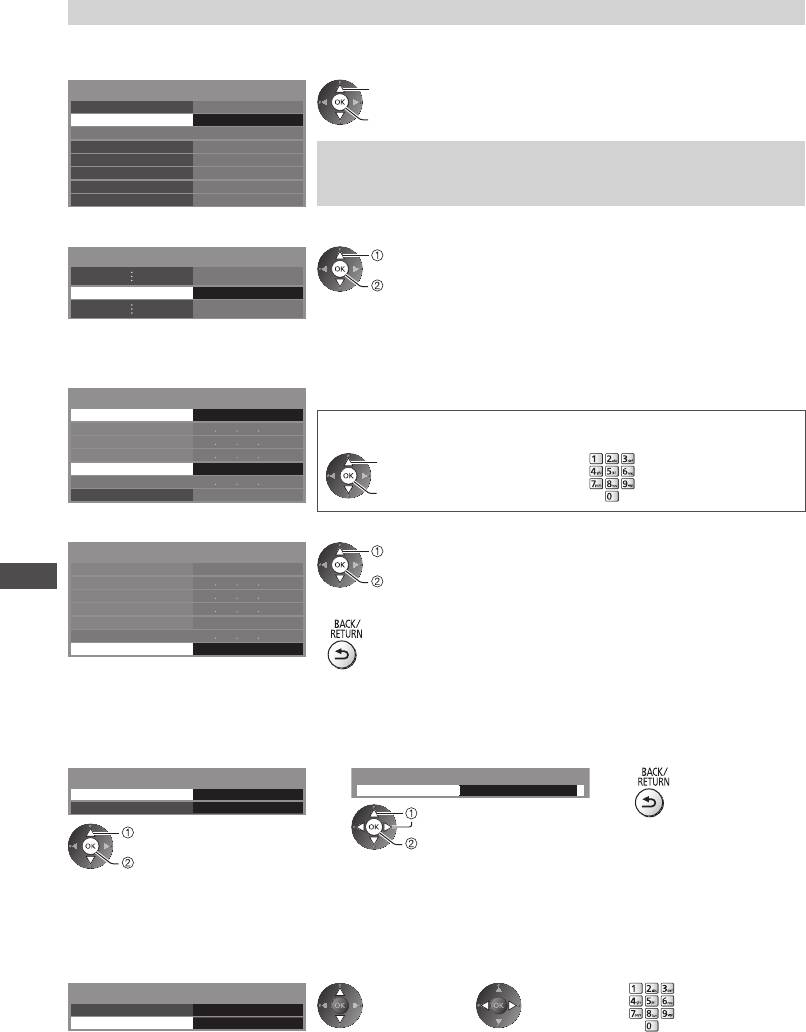
Настройка проводного соединения
Эта настройка необходима для сетевого подключения с помощью кабеля локальной сети.
1 Выберите [Сетевое подключение] и установите на [Проводная]
выбор
Тест подключения
Сетевое подключение
Проводная
доступ / сохранение
Настройки беспров.сети
Настройка IP/DNS
Настройка соединения
Если Вы выполняете сетевое подключение как “Пример 2” (стр. 64),
Обновление программы
Вам не нужно устанавливать [Получение адреса DNS], [Прокси] и
Сообщение о новом ПО
Вкл.
[Прокси порт].
Статус сети
2 Выберите [Настройка IP/DNS] и установите пункты
выбор
доступ
Настройка IP/DNS Доступ
■ [Получение IP-адреса] / [Получение адреса DNS]
Устанавливает [IP-адрес], [Маска подсети], [Шлюз по умолчанию] и [Адрес DNS].
Выберите [Получение IP-адреса] / [Получение адреса DNS] и установите на [Авто] (рекомендуется).
Настройка IP/DNS
●
Доступные настройки отображаются автоматически.
Получение IP-адреса Авто
IP-адрес
Ручная настройка
Маска подсети
([IP-адрес], [Маска подсети], [Шлюз по умолчанию], [Адрес DNS])
Шлюз по умолчанию
выбор
Получение адреса DNS
Авто
Адрес DNS
Настройки прокси
доступ / сохранение
3 Выберите [Настройки прокси] и установите пункты
Настройка IP/DNS
выбор
Получение IP-адреса
Авто
IP-адрес
доступ
Использование сетевых служб (DLNA / VIERA Connect)
Маска подсети
Шлюз по умолчанию
●
Когда настройки заданы, вернитесь к предыдущему меню.
Получение адреса DNS
Авто
Адрес DNS
Настройки прокси
Доступ
■ [Прокси]
Устанавливает адрес прокси.
●
Это адрес сервера ретрансляции, который соединен с целевым сервером вместо навигатора и посылает
данные на навигатор. Настройка необходима, если этого требует поставщик интернет-услуг.
1. Выберите [Прокси] 2. Введите адрес
3. Сохраните
Настройки прокси
Прокси
Прокси
Хост
Прокси порт
0
выбор
выбор
установка
доступ
●
Вы можете установить символы,
используя цифровые кнопки.
■ [Прокси порт]
Устанавливает номер прокси-порта.
●
Поставщик также указывает этот номер с прокси-адресом.
1. Выберите [Прокси порт]
2. Переместите курсор и введите номер
Настройки прокси
Прокси
Прокси порт
0
66
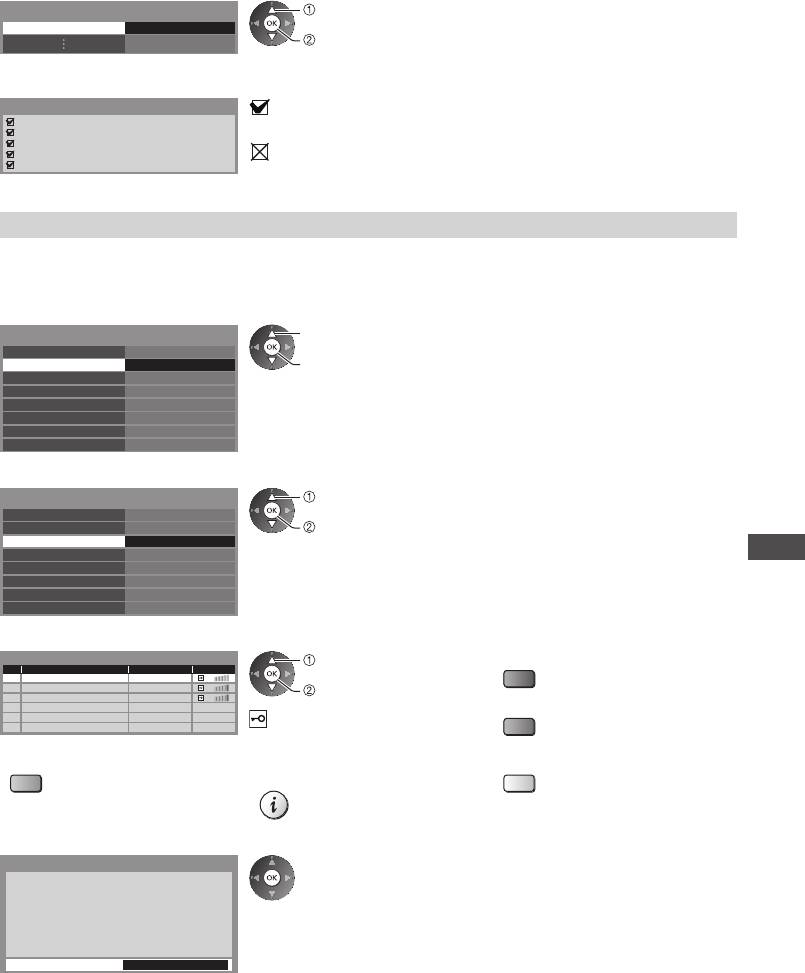
4 Выберите [Тест подключения] и перейдите к тесту
выбор
Тест подключения Доступ
доступ
●
Выполняет автоматическое тестирование сетевого подключения для
телевизора (это займет некоторое время).
Тест подключения
: тест завершен успешно
Проверить соединение сетевого кабеля.
Проверить полученный IP-адрес.
Тест выполнен успешно, и телевизор подключен к сети.
Проверить устройства с тем же IP-адресом.
Проверить подключение к шлюзу.
: тест завершился неудачей
Проверить соединение с сервером.
Проверьте настройки и подключения. А затем попробуйте снова.
Настройка беспроводного соединения
Эта настройка необходима для подключения к беспроводной сети.
●
Перед началом установки подтвердите ключ кодирования, настройки и положение точки доступа. Для
получения дополнительной информации обратитесь к руководству по эксплуатации точки доступа.
1 Выберите [Сетевое подключение] и установите на [Беспроводная]
выбор
Тест подключения
Сетевое подключение
Беспроводная
доступ / сохранение
Настройки беспров.сети
Настройка IP/DNS
Настройка соединения
Обновление программы
Сообщение о новом ПО
Вкл.
Статус сети
2 Выберите [Настройки беспров.сети]
выбор
Тест подключения
Сетевое подключение
Беспроводная
доступ
Настройки беспров.сети
Доступ
Настройка IP/DNS
●
Если точка доступа уже установлена, появится экран [Текущие
Настройка соединения
Использование сетевых служб (DLNA / VIERA Connect)
настройки]. Для изменения настроек выберите [Нет] на этом экране и
Обновление программы
Сообщение о новом ПО
Вкл.
перейдите к следующему шагу.
Статус сети
3 Выберите нужную точку доступа
Доступные беспроводные сети
выбор
●
Для [WPS (Кнопка Push)] (стр. 18)
№ Имя(SSID) сети Статус Беспров. тип
1
Access Point A
11n(2.4GHz)
2
Access Point B
11n(5GHz)
(Красная)
доступ
3
Access Point C
11n(5GHz)
●
Для [WPS (PIN)] (стр. 68)
: Закодированная точка доступа
(Зеленая)
●
Повторить поиск точек доступа
●
Для получения информации о
●
Чтобы установить вручную (стр. 68)
выделенной точке доступа
(Синяя)
(Желтая)
4 Войдите в режим ввода ключа кодирования
Настройка ключа кодирования
Соединение будет установлено со следующими настройками:-
Имя(SSID) сети : Access Point A
Тип безопасности : WPA-PSK
Тип кодирования : TKIP
●
Если выбранная точка доступа не закодирована, будет отображен
экран подтверждения. Рекомендуется выбрать закодированную точку
Пожалуйста, введите ключ шифрования.
доступа.
Ключ кодирования
67
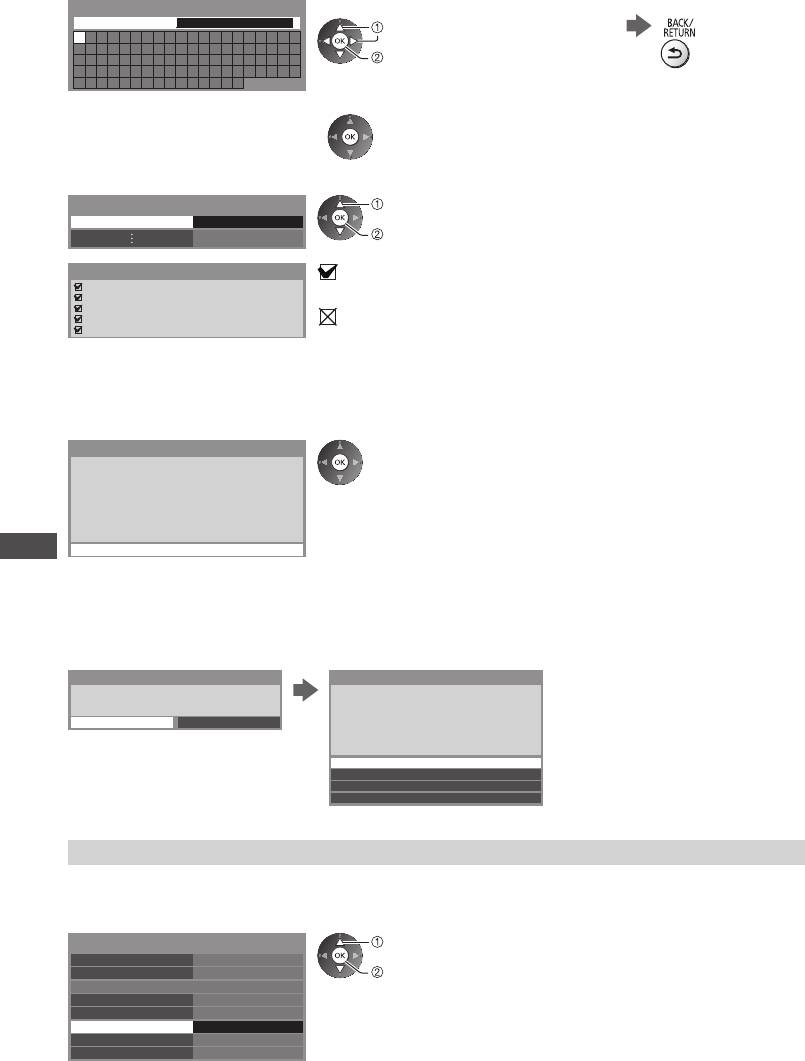
5 Введите ключ кодирования точки доступа
Настройки беспров.сети
Установите символы
Сохранить
Ключ кодирования
выбор
A B C D E F G H I J K L M N O P Q R S T
U V W X Y Z 0 1 2 3 4 5 6 7 8 9 ! : #
a b c d e f g h i j k l m n o p q r s t
установка
u v w x y z ( ) + - . * _ @ / “ ‘ % & ?
, ; = $ [ ] ~ < > { } | ` ^ \
●
Вы можете установить символы, используя цифровые кнопки.
●
Когда настройки заданы, вернитесь к предыдущему меню.
6 Выберите [Тест подключения] и перейдите к тесту
выбор
●
Выполняет автоматическое
тестирование сетевого подключения
Тест подключения Доступ
доступ
для телевизора (это займет некоторое
время).
Тест подключения
: тест завершен успешно
Проверьте подключение к беспров.сети.
Проверить полученный IP-адрес.
Тест выполнен успешно, и телевизор подключен к сети.
Проверить устройства с тем же IP-адресом.
Проверить подключение к шлюзу.
: тест завершился неудачей
Проверить соединение с сервером.
Проверьте настройки и подключения. А затем попробуйте снова.
Если Вы будете испытывать трудности, пожалуйста, обратитесь к Вашему
поставщику интернет-услуг.
■ [WPS (PIN)]
Введите PIN-код для точки доступа, а затем выберите [Соединить]
WPS (PIN)
Пожалуйста, зарегистрируйте следующие
PIN-коды в точке беспроводного доступа.
PIN код : 12345678
Выберите 'Соединить' после ввода и сохранения
настроек для точки беспроводного доступа.
Соединить
Использование сетевых служб (DLNA / VIERA Connect)
■ [Ручное]
Вы можете установить SSID, тип безопасности, тип кодирования и ключ кодирования вручную.
Следуйте инструкциям на экране и выполните настройку вручную.
●
Если Вы используете 11n (5 ГГц) для беспроводной системы между встроенным оборудованием беспроводной
локальной сети и точкой доступа, выберите [AES] в качестве типа кодирования.
Настройки беспров.сети
Настройки типа безопасности
Пожалуйста, введите имя(SSID) сети.
Соединение будет установлено со следующими
настройками:-
Имя(SSID) сети : XXXXXXX
Имя(SSID) сети
XXXXXXX
Пожалуйста, выберите тип безопасности.
WPA2-PSK
WPA-PSK
Общий ключ
Открыть
Обновление программного обеспечения телевизора
Переход на специальный веб-сайт для обновления программного обеспечения телевизора и поиска доступных
обновлений программ.
Выберите [Обновление программы]
выбор
Тест подключения
Сетевое подключение
Проводная
доступ
Настройки беспров.сети
Настройка IP/DNS
●
Следуйте инструкциям на экране.
Настройка соединения
Обновление программы
Доступ
Сообщение о новом ПО
Вкл.
Статус сети
68
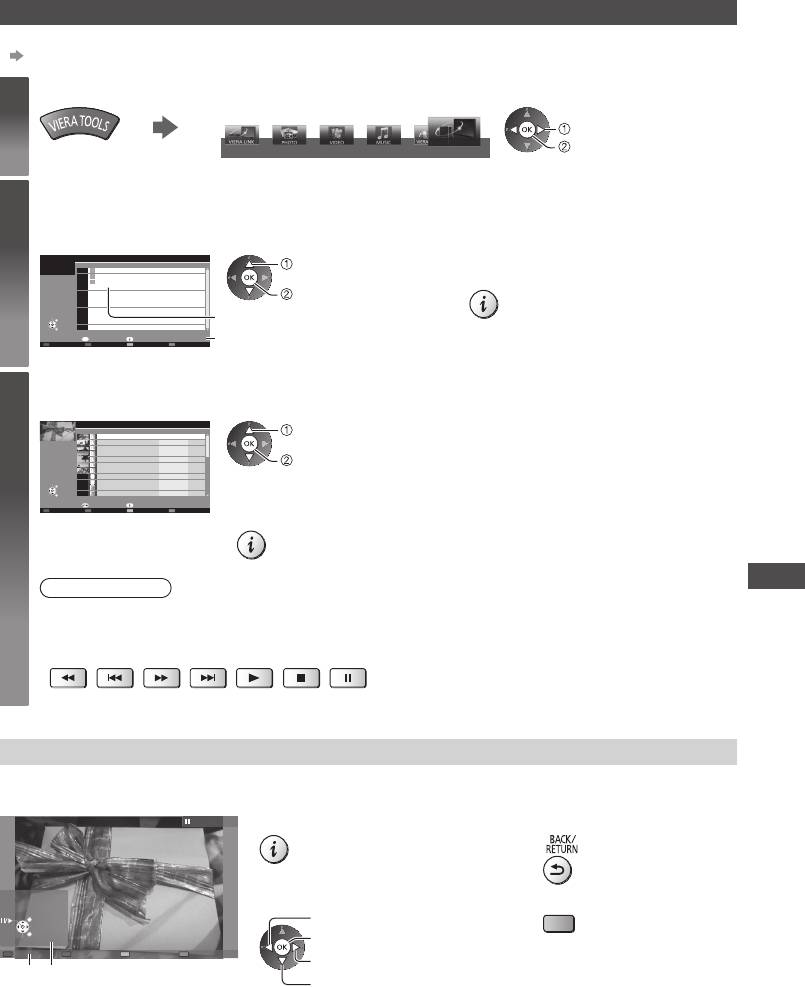
®
Использование функций DLNA
●
Убедитесь в том, что подготовка медиасервера, сетевых подключений и настроек сети завершена.
(стр. 63 - 68)
Отобразите [VIERA TOOLS] и выберите [Медиа-сервер]
1
выбор
Медиа-сервер
доступ
Выберите один из медиасерверов, к которому хотите получить
2
доступ
Пример: Список медиасерверов
Медиа-сервер
выбор
●
Чтобы отобразить информацию по
A
SERVER1
5
SERVER2
g
SERVER3
выделенному медиасерверу
доступ
Выбрать
Выход
Доступные медиасерверы
Возврат
Доступ
OPTION
Дополнительное меню
Инфо
3
Общее количество в списке
Выберите файл
3
Пример: Список файлов
Медиа-сервер
SERVER1
выбор
P000102 2011-10-05 09:54
Пиксель
P000135
2011-11-20 13:18
P000180
2011-12-07 11:31
Формат
3648x2736
P000214
2011-12-10 15:20
JPEG
P000251
2011-12-19 12:39
P000276
2011-12-25 14:06
доступ
P000293
2012-01-06 13:52
V100025
2012-01-12 15:56
Выбрать
V100042
2012-01-20 10:08
Выход
M10054
2012-01-28 14:48
●
В зависимости от условий медиасервера, возможно, Вам понадобится
Возврат
M10078
2012-02-09 19:58
Вид
Дополнительное меню
Инфо
28
выбрать папку перед выбором файла.
Показ слайдов
●
Для отображения информации о выделенном файле
Примечание
Использование сетевых служб (DLNA / VIERA Connect)
●
Файлы, которые невозможно воспроизвести, также отображаются в списке, но их нельзя выбрать.
●
Выключите телевизор и снова включите, если Вы меняете или восстанавливаете сетевое подключение.
●
Во время воспроизведения Вы можете использовать следующие кнопки. Убедитесь, что с помощью
пульта дистанционного управления введен код “73” (стр. 29).
Для фотофайла
[По одному]
– Фотографии отображаются по одной.
Пример:
По одному
●
Для отображения / скрытия инструкций
●
Для возврата к списку
●
Управление режимом просмотра “По
По одному
одному”
●
Чтобы перевернуть на 90°
Выход
К предыдущей фотографии
Выбрать
(Синяя)
Возврат
Стоп
Показ слайдов
Повернуть
К следующей фотографии
Инструкции
Остановка
(возврат к списку)
69
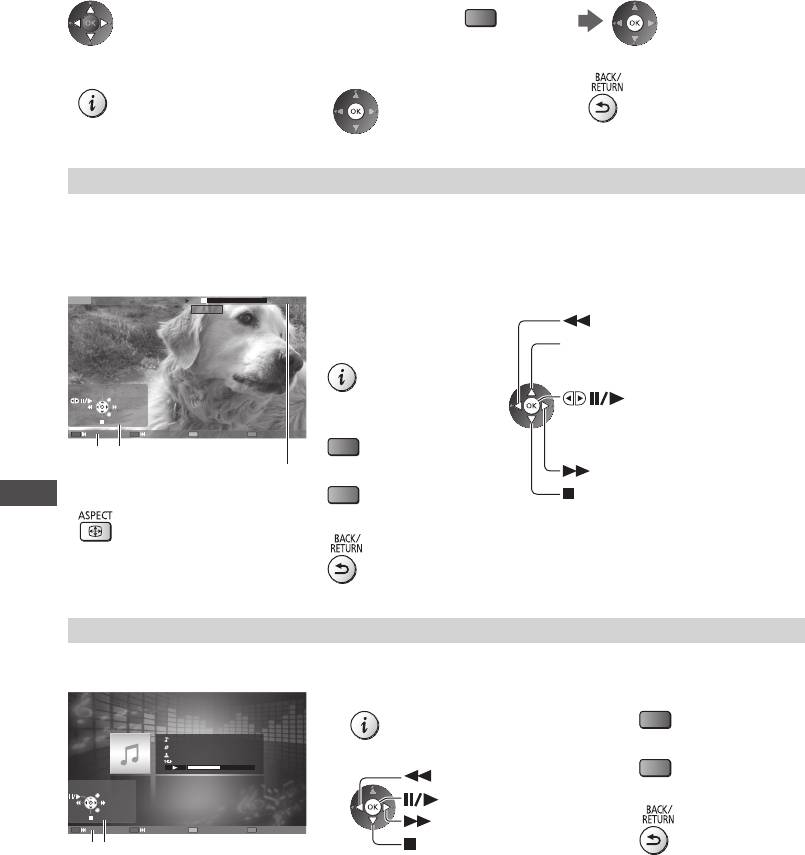
[Показ слайдов] – Показ слайдов будет закончен, когда будут просмотрены все фотографии в текущем
списке.
1 Из списка выберите фотофайл для первого
2 Запустите показ слайдов
отображения
(Красная)
●
Для отображения / скрытия
●
Чтобы сделать паузу (возврат к
●
Для возврата к списку
инструкций
просмотру по одному)
Для видеофайла
Воспроизведение
– Начнется воспроизведение.
Если предыдущая операция воспроизведения была прервана, на экран будет выведено сообщение,
предлагающее выбрать один из вариантов: продолжить воспроизведение с места, на котором оно было
остановлено прошлый раз, либо начать его с начала.
Пример: Воспроизведение
MEDIA SERVER
19/02/2011 11:21 00:15:39
●
Для отображения /
●
Для управления воспроизведением
00:02:05
скрытия инструкций
Быстрая перемотка назад
и информационного
[Ручной пропуск]
баннера
●
Нажимайте для пропуска вперед
около 30 секунд.
Ручной пропуск
Выход
●
К предыдущему
Возврат
Пауза (отображается полоса поиска
контенту
по времени) / воспроизведение
Инструкции
(Красная)
Информационный баннер
●
К следующему контенту
Быстрая перемотка вперед
Остановка
●
Изменение формата
(Зеленая)
Использование сетевых служб (DLNA / VIERA Connect)
●
Для возврата к списку
Для музыкального файла
Воспроизведение
– Начнется воспроизведение.
Пример: Воспроизведение
●
Для отображения / скрытия инструкций
●
К предыдущей дорожке
(Красная)
My Song_9
My Favourite
●
К следующей дорожке
My Music_1
●
00:02.43 / 00:05.44
Для управления воспроизведением
(Зеленая)
Быстрая перемотка назад
Выход
●
Для возврата к списку
Пауза / воспроизведение
Возврат
Быстрая перемотка вперед
Остановка
Инструкции
70
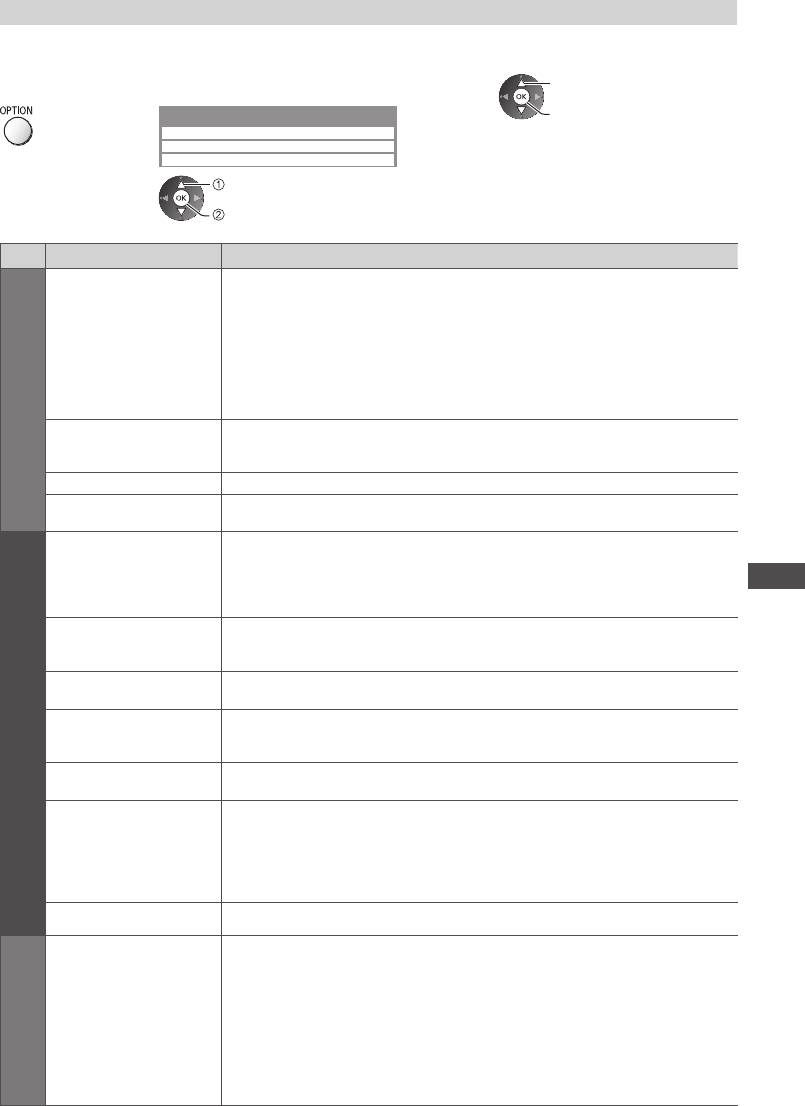
Дополнительное меню для каждого вида контента
Установка настроек для операций с фото-, видео- и музыкальными файлами.
1
Отобразите
2 Выберите [Настр. показа слайдов],
3 Выберите пункты и установите
дополнительное
[Настройка видео] или [Настройка
выбор
меню
музыки]
Дополнительное меню
доступ / сохранение
Настр. показа слайдов
Настройка видео
Настройка музыки
выбор
доступ
Меню
Пункт Настройки / конфигурации (варианты)
Выбирает эффект смены слайдов для переключения фотографий при показе слайдов
Настр. показа слайдов
[Выкл.] / [Затухание] / [Переход] / [Растворение] / [Движение] / [Случайный выбор]
[Затухание]: Следующая фотография появляется постепенно.
[Переход]: Следующая фотография плавно появляется слева.
Эффект смены
[Растворение]: Каждая фотография постепенно исчезает при переходе к
слайдов
следующей фотографии.
[Движение]: Каждая фотография отображается с эффектом увеличения,
уменьшения, смещения вверх или вниз.
[Случайный выбор]:
Каждый эффект смены слайдов выбирается в случайном порядке.
Выберите интервал для показа слайдов [5] / [10] / [15] / [30] / [60] / [90] / [120] (секунд)
Интервал
●
Данная функция недоступна, если пункт [Эффект смены слайдов]
установлен на [Движение].
Повтор Повтор показа слайдов [Выкл.] / [Вкл.]
Выбирает фоновую музыку для просмотра в режиме Фото
Фоновая музыка
[Выкл.] / [Тип1] / [Тип2] / [Тип3] / [Тип4] / [Тип5]
Запускает предварительный просмотр заголовка или сцены на экране
миниатюры [Выкл.] / [Вкл.]
Пред. просмотр видео
●
На экране миниатюры показ изображения может быть задержан
на несколько секунд. Чтобы это исправить, задайте параметр
Использование сетевых служб (DLNA / VIERA Connect)
предварительного просмотра на [Выкл.].
Мульти аудио,
Выбирает доступные звуковые дорожки (если данный параметр доступен)
2 аудиоканала,
●
Чтобы изменить звук, может понадобиться несколько секунд.
Настройка видео
Аудио с двойн. моно
●
Данный параметр доступен только во время воспроизведения
Включение / выключение субтитров (если данный параметр доступен)
Субтитры
●
Данный параметр доступен только во время воспроизведения
Выбирает тип шрифта для надлежащего отображения субтитров (если
Текст субтитров
данный параметр доступен)
●
Данный параметр доступен только во время воспроизведения
Выбор языка субтитров (если данный параметр доступен)
Язык субтитров
●
Данный параметр доступен только во время воспроизведения
[Аспект 1]: Отображает контент в увеличенном размере без искажения.
[Аспект 2]: Отображает контент на весь экран.
[Обычный]: Отображает контент в оригинальном размере.
Изменение формата
●
Вы также можете изменить формат, используя кнопку ASPECT.
●
Изменение формата может не происходить в зависимости от контента.
●
Данный параметр доступен только во время воспроизведения
Повтор Повтор воспроизведения выбранного файла [Выкл.] / [Вкл.]
Настройка музыки
Повтор воспроизведения [Выкл.] / [Папка] / [Один]
Повтор
[Папка]: Повторение воспроизведения содержимого выбранной папки.
[Один]: Повторение воспроизведения одного выбранного файла.
71
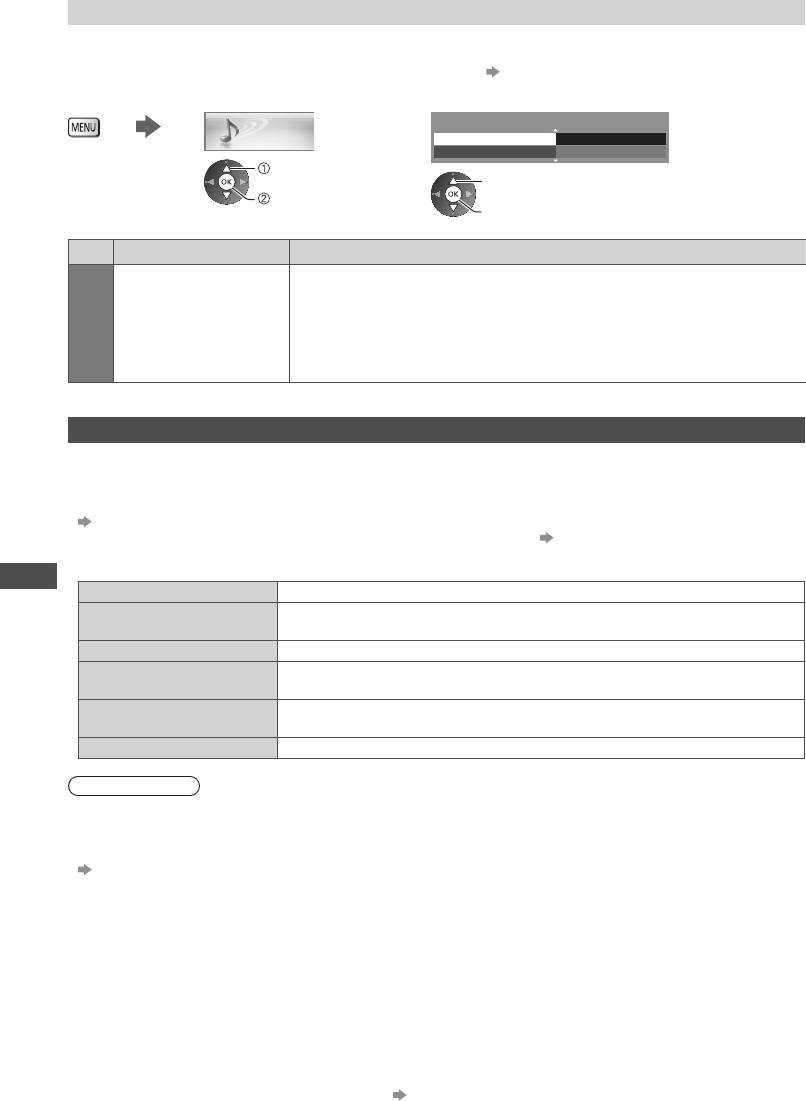
Настройки аудиовыхода (для видеоконтента)
Вы можете наслаждаться многоканальным звуком через усилитель, подсоединенный к разъему DIGITAL AUDIO
OUT или HDMI2 (функция ARC).
●
Для подтверждения или изменения текущего состояния звука (стр. 61)
1 Отобразите меню и выберите [Звук]
2 Выберите [Выбор SPDIF] и установите
2/2
Звук
Выбор SPDIF
Авто
Заводские установки
Сброс
выбор
выбор
доступ
доступ / сохранение
Меню
Пункт Настройки / конфигурации (варианты)
SPDIF: Стандартный формат передачи звука
Выбирает начальные настройки для выходного цифрового аудиосигнала из
Звук
разъемов DIGITAL AUDIO OUT и HDMI2 (функция ARC) [Авто] / [PCM]
Выбор SPDIF
[Авто]: Многоканальные Dolby Digital Plus, Dolby Digital и HE-AAC выводятся
как Dolby Digital Bitstream. DTS выводится как DTS. MPEG выводится
как PCM.
[PCM]: Цифровой выходной сигнал зафиксирован на PCM.
VIERA Connect
Вы можете получить доступ к VIERA Connect и наслаждаться разнообразным контентом в сети.
●
VIERA Connect требует широкополосного подключения к Интернету. Подключение к Интернету по телефонной
линии не может быть использовано.
●
Убедитесь, что выполнены сетевые подключения и заданы настройки сети.
“Сетевые подключения” (стр. 64), “Настройка сети” (стр. 65 - 68)
●
Для получения дополнительной информации о работе VIERA Connect ( стр. 19)
●
Меню Установки (пункты в [Установки] могут быть изменены без уведомления).
Использование сетевых служб (DLNA / VIERA Connect)
Настроить рабочий стол Изменяет положение каждой службы на исходном экране VIERA Connect
Подтверждает или удаляет информацию об учетной записи телевизора,
Моя учетная запись
с которого Вы вошли в VIERA Connect
Заблокировать Устанавливает ограниченный доступ к некоторым службам
Устанавливает ограничения на отображение служб, доступ к которым
Ограничения
ограничен
Включает или выключает звуковой сигнал во
время использования VIERA
Звуковой сигнал
Connect
Примечания Отображает информацию о VIERA Connect
Примечание
●
При отображении на экране телевизора уведомления об обновлении программного обеспечения необходимо
обновить программное обеспечение. Если программное обеспечение не обновлено, Вы не сможете
использовать VIERA Connect.
Вы можете обновить программное обеспечение позже вручную.
[Обновление программы] в [Сеть] (стр. 68)
●
Параметры исходного экрана VIERA Connect могут быть изменены без уведомления.
●
Услуги через VIERA Connect предоставляются соответствующими провайдерами, и их предоставление может
быть приостановлено временно или окончательно без уведомления. Поэтому компания Panasonic не дает
гарантии относительно контента или продолжительности предоставления услуг.
●
Некоторые типы контента могут оказаться неподходящими для некоторых зрителей.
●
Некоторые типы контента могут быть доступны только в определенных странах и представлены на
определенных языках.
●
Подключение к Интернету может быть медленным или же может завершиться неудачей в зависимости от
среды подключения.
●
Во время работы аудиосигнал выводится через разъемы AV1, DIGITAL AUDIO OUT и HDMI2 (функция ARC).
Однако видеосигнал не выводится. Аудиосигнал может выводиться через разъем AV1, если [Выход AV1]
настроен на [Mонитор] в меню Установки (стр. 40). Для использования HDMI2 с функцией ARC подключите
усилитель с функцией ARC (стр. 74) и установите динамики домашнего кинотеатра (стр. 80).
●
Вы можете ограничить доступ к VIERA Connect. [ Блокировка от детей] (стр. 49)
●
Выключите телевизор и снова включите, если Вы меняете или восстанавливаете сетевое подключение.
72
Оглавление
- Содержание
- Меры предосторожности
- Принадлежности / дополнительные принадлежности
- Ознакомление с элементами управления
- Основные подсоединения
- Автонастройка
- Использование “VIERA Connect”
- Просмотр телевизора
- Использование функции ТВ Гид
- Просмотр телетекста
- Просмотр с внешнего входа
- Просмотр 3D-изображений
- Как использовать VIERA TOOLS
- Как использовать функции меню
- Возврат из меню Установки
- Настройка и редактирование каналов
- Блокировка от детей
- Использование обычного интерфейса
- Начальные установки
- Обновление программного обеспечения телевизора
- Дополнительные настройки изображения
- Использование медиапроигрывателя
- Использование сетевых служб (DLNA / VIERA Connect)
- Функции подсоединения (Q-Link / VIERA Link)
- Внешнее оборудование
- Техническая информация
- Часто задаваемые вопросы
- Уход
- Технические характеристики


